这篇文章将为大家详细讲解有关pycharm进行分屏的方法,小编觉得挺实用的,因此分享给大家做个参考,希望大家阅读完这篇文章后可以有所收获。
首先我们先打开pycharm的应用界面,我们在安装成功后,使用鼠标双击打开桌面快捷方式进入界面。
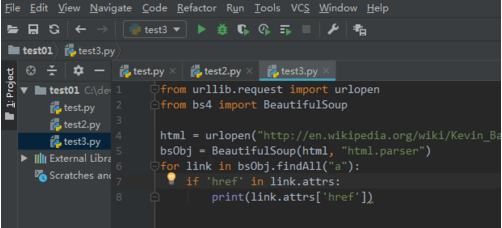
然后我们可以通过对已经打开的编辑标签右键操作,在弹出的选项中我们可以选择垂直或者水平分割编辑界面。
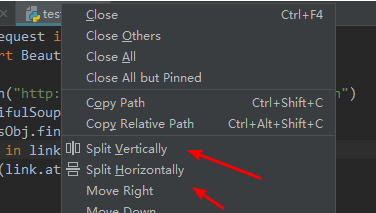
我们除了上面的一种方式,我们还可以使用点击选择功能栏“Window-Editor Tabs”,然后在子菜单中选择垂直或者水平分割。
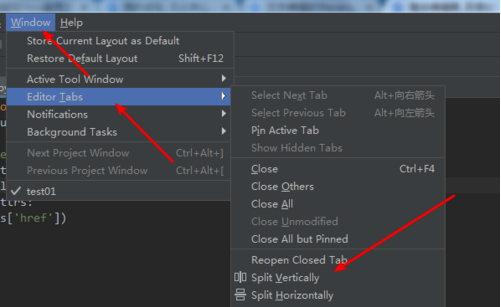
然后当我们不需要的时候可以直接点击分割后的tab的关闭按钮,或者右键选择unsplit取消分割窗口。
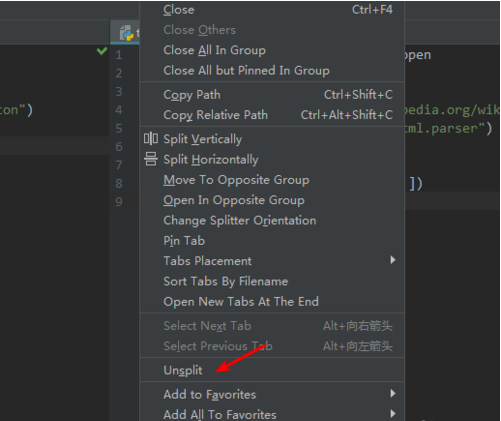
由于默认的pycharm没有设置分割窗口的快捷键,我们可以通过进入项目设置来增加对应的快捷键。
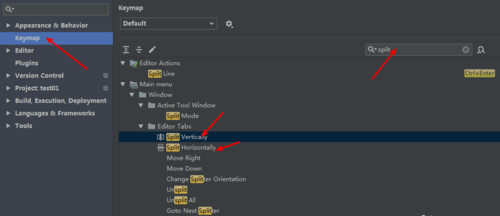
我们点击选择两项中的一个右键,在弹出的菜单中选择添加键盘快捷键。然后输出保存即可。
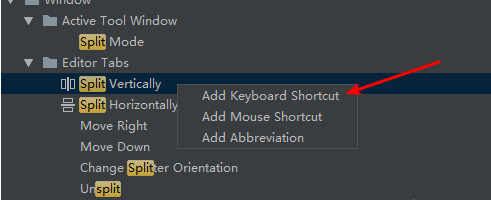
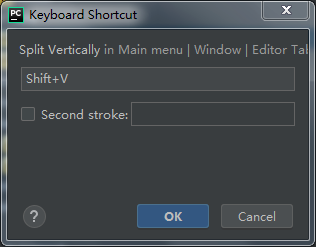
添加好以后,我们可以看到两个分割功能都有了快捷键,然后,我们需要点击右下角的“apply”和“ok”即可生效设置。
关于pycharm进行分屏的方法就分享到这里了,希望以上内容可以对大家有一定的帮助,可以学到更多知识。如果觉得文章不错,可以把它分享出去让更多的人看到。
免责声明:本站发布的内容(图片、视频和文字)以原创、转载和分享为主,文章观点不代表本网站立场,如果涉及侵权请联系站长邮箱:is@yisu.com进行举报,并提供相关证据,一经查实,将立刻删除涉嫌侵权内容。